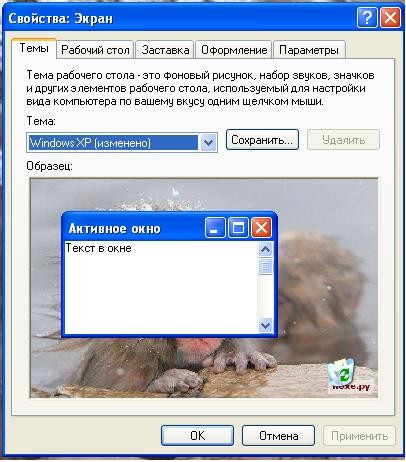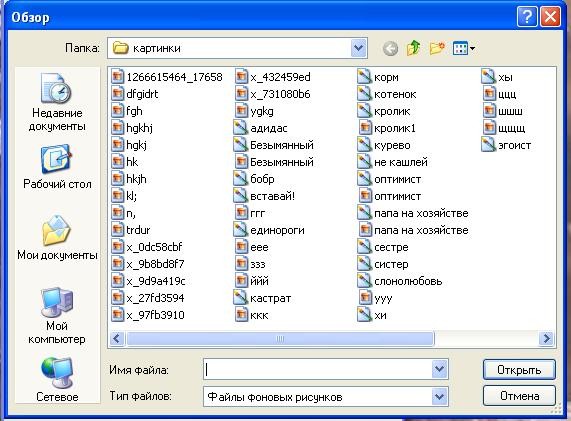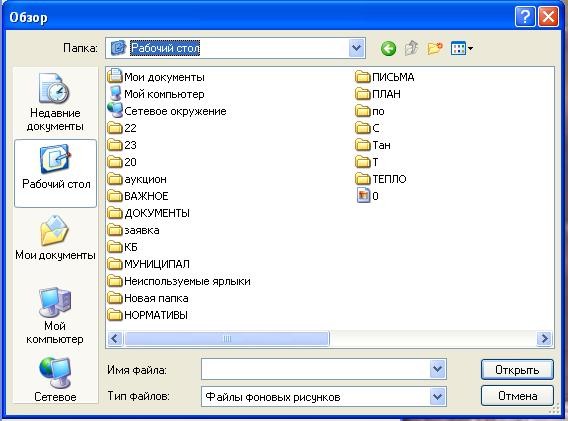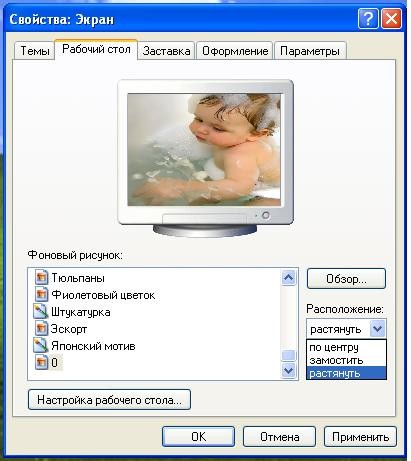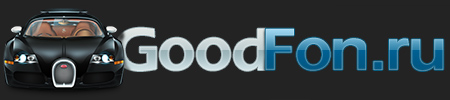Как поставить картинку на рабочий стол Windows 7. Поставить на рабочий стол картинку
как поставить картинку на рабочий стол?
Продолжая знакомить вас с базовыми моментами настройки экрана компьютера, работающего под началом операционной системы Windows 7, не могу не затронуть еще одну важную тему. В частности, речь идет о windows 7, как поставить картинку на рабочий стол данной ОС? Сложного здесь абсолютно ничего нет, даже наоборот, темка простенькая и в то же время интересная, ведь от нее зависит, что будет видеть пользователь на своем рабочем столе! Часто картинка задает общий настрой, также она может поднять настроение, соответственно, она влияет на психологический настрой организма в течение всего дня! Что ж, не буду ходить да около, предлагаю перейти к решению вопроса по существу.
Как поставить картинку рабочего стола
Изменить обои рабочего стола операционной системы Windows 7, впрочем, как и любой другой, проще простого, и сейчас вы в этом удостоверитесь сами. Итак, вот что вам нужно сделать:
- в любой области рабочего стола кликните правой мышиной кнопкой для вызова контекстного меню, выберите в нем пункт «Персонализация», который находится в самом низу;
- должно открыться новое окно, в котором необходимо кликнуть на «Фон рабочего стола» в нижней его части;

- как видите, некоторые предустановленные картинки здесь уже имеются, но в большинстве случаев пользователь хочет видеть нечто индивидуальное. В таком случае можно кликнуть на кнопку «Обзор» и посредством проводника выбрать и загрузить любую картинку со своего компьютера;
- дело за малым: нажать на кнопку «Сохранить изменения», после чего внешний вид рабочего стола ПК поменяется на более предпочтительный для вас.
Кстати, все эти действия можно и обойти, значительно упростив их. Если у вас на примете уже есть картинка, которую вы хотите видеть на рабочем столе своего компьютера, просто кликните по ней правой мышиной кнопкой и выберите пункт «Сделать фоновым изображением рабочего стола». Так ведь проще, не правда ли? А если вы хотите что-то сверхординарное, то можно установить живые обои.

Настройки
Однако после того как вы установите изображение на рабочий стол своего ПК, возможно, придется кое-что поменять в его настройках. В частности, вы можете изменить положение картинки, вытянув его или, скажем, наоборот, сузив. Делается это так: в том же окне «Персонализация» кликните на «Фон рабочего стола». Теперь обратите внимание на нижнюю часть окошка: там есть поле «Положение изображения». В моем случае выбран режим «По центру», но также можно отдать предпочтение и другим, а именно: растянуть, по размеру, заполнение или замостить. Вы можете поочередно применить каждый эффект, после чего определиться с окончательным вариантом. Если значки на рабочем столе заслоняют сильно картинку, то их можно уменьшить. Как это сделать описано тут.

Выполнив все эти действия, вы сможете наслаждаться любимой картинкой на рабочем столе, которая, я уверен, будет заряжать вас позитивом и хорошими эмоциями на протяжении всего дня!
learnwindows.ru
Как установить картинку на рабочий стол
Каждый человек индивидуален, и с этим нельзя не согласиться. И свою особенность каждый старается выразить абсолютно во всём: в манере говорить, в одежде, в походке, во вкусовых предпочтениях, во внешнем виде и так далее. Исключением также не являются и картинки рабочего стола компьютера. Кто-то любит, чтобы рабочий стол был однотонным, например, чёрным или голубым, кому-то нравится в качестве обоев выбирать семейную фотографию, а кого-то вдохновляет изображение природы или стильных автомобилей, например. Вкусы могут быть разными, но вопрос о том, как установить картинку на рабочий стол, один. И я предлагаю Вашему вниманию очень простой ответ на него, продемонстрировав Вам, как пользоваться утилитой FastStone.
Как я уже сказал, чтобы установить картинку на рабочий стол, воспользуемся программой FastStone Image Viewer. Откройте изображение, которое необходимо использовать в качестве обоев рабочего стола, в этой программе. Я выбрал для примера природу. Слишком пёстрые и яркие картинки я не люблю, поэтому остановился на фотографии леса. Теперь нужно установить картинку на рабочий стол. Для этого нажмите на неё правой клавишей мыши, после чего из выпадающего списка меню выберите в пункте «Обои» подпункт «Сделать обоями Рабочего стола Windows». Эту команду также можно задать одновременным нажатием на клавиатуре клавиш «Ctrl» и «W».
Теперь нужно установить картинку на рабочий стол. Для этого нажмите на неё правой клавишей мыши, после чего из выпадающего списка меню выберите в пункте «Обои» подпункт «Сделать обоями Рабочего стола Windows». Эту команду также можно задать одновременным нажатием на клавиатуре клавиш «Ctrl» и «W». Откроется небольшое окно, где Вы можете установить стиль обоев рабочего стола и выбрать цвет фона для них. Я выбираю стиль «Растянуть», чтобы картинка закрывала весь рабочий стол. Цвет фона в данный момент меня не интересует, так как картинка закрывает всю область рабочего стола. С помощью мыши (крутя колёсико и перетаскивая изображение) Вы можете подобрать для себя наилучших вид Ваших обоев. Настроив всё так, как Вам нравится, нажмите кнопку «Установить как обои».
Откроется небольшое окно, где Вы можете установить стиль обоев рабочего стола и выбрать цвет фона для них. Я выбираю стиль «Растянуть», чтобы картинка закрывала весь рабочий стол. Цвет фона в данный момент меня не интересует, так как картинка закрывает всю область рабочего стола. С помощью мыши (крутя колёсико и перетаскивая изображение) Вы можете подобрать для себя наилучших вид Ваших обоев. Настроив всё так, как Вам нравится, нажмите кнопку «Установить как обои».
 Вот так просто и быстро вопрос о том, как установить картинку на рабочий стол, получил свой ответ. Буду рад ответить на все интересующие Вас вопросы в комментариях к статье. Будьте с компьютером на «ты»!
Вот так просто и быстро вопрос о том, как установить картинку на рабочий стол, получил свой ответ. Буду рад ответить на все интересующие Вас вопросы в комментариях к статье. Будьте с компьютером на «ты»! Как установить обои на рабочий стол: подробная инструкция
Правила по установке обоев на рабочий стол при операционной системе Windows, как поменять обоиВам хочется разнообразить свой компьютер? А пробовали ли вы поменять привычную заставку Windows на другие понравившиеся обои? Сделать это очень просто, но зато прекрасная иллюстрация на рабочем столе будет поднимать вам настроение всегда, особенно если на изображении будет отражаться предстоящий праздник, например, Новый Год.
Данный способ актуален для всех версий Windows (XP, Vista, 7, 8.1, 10).
Установить обои на свой рабочий стол можно выполняя следующие действия:
- Найдите подходящую картинку. Она должна не только вам нравиться, но еще и подходить под разрешение собственного монитора;
- Сохраните картинку себе на компьютер;
- Найдите заставку, направьте на нее стрелку, а затем нажмите правую кнопку мыши;
- После появления представленного вам списка требуется остановиться на определенном пункте «Сделать рисунком рабочего стола». Так же эта надпись может быть на английском «Set as wallpaper»;

- После всех проделанных действий, обои на рабочем столе должны поменяться. Если вдруг иллюстрация не установилась следует обновить рабочий стол или перезапустить ПК.
Важно! Для обновления рабочего стола требуется устремить курсор мыши на произвольный, свободный промежуток и кликнуть правую кнопку, а затем остановиться на пункте «Обновить», на английском это представлено в таком виде «Refresh».
Видео инструкция для неопытных пользователей прилагается.

Запомните! Всегда при выборе заставки на рабочий стол необходимо учитывать расширение собственного монитора. Лучше выбирать обои с тем же разрешение что и у монитора. В противном случае картинка, при установлении на рабочий стол, может стать нечеткой или быть на пол экрана.
Для того чтобы узнать разрешение собственного ПК нажмите на ссылку « Скачать обои» и посмотрите на цифры снизу, под картинкой. Обычно разрешение указывается именно там.
Вы можете воспользоваться еще одним способом. Он не сильно отличается от предыдущего, но все же стоит о нем рассказать. Представленный метод позволит вам сохранить изображение в указанном месте компьютера и применять его в дальнейшем на свое усмотрение.
Для установки изображения на фон рабочего стола осуществите последующие действия:
- Найдите понравившуюся картинку. Обязательно следите за разрешением монитора. Оно должно совпадать с размером картинки;
- Загрузите полностью изображение, выбрав нужное место хранения;
- Найдите рисунок, направьте на него указатель мыши и кликнете правой кнопкой мышки;
- После появления представленного списка необходимо отыскать и выбрать пункт «Сохранить изображение как….». Далее вставьте в окно вашу папку и сохраните туда обои, нажав на пункт «Сохранить»;

- Отыщите и перейдите в папку, где сохранен рисунок. Указатель мыши наведите на сохраненную картинку и кликните правой кнопочкой;
- Далее как обычно появится меню, в котором очень важно выбрать пункт «Сделать рисунком рабочего стола», на английском это звучит так «Set as wallpaper»;
- После этого иллюстрация должна предстать на рабочем столе. Если изображение не обнаружилось, воспользуйтесь советом, который приведён выше!
Вот так весьма элементарно вы сможете поменять заставку рабочего стола и сделать собственный компьютер более уникальным!
Мой мир
Вконтакте
Одноклассники
Google+
Вам будет интересно:
xodex.ru
Как установить обои на рабочий стол
Обои рабочего стола это, собственно говоря, его фон, то есть картинка, которую вы видите перед собой каждый раз, когда попадаете на свой рабочий стол. В принципе обоями рабочего стола может служить любая картинка либо фотография в хорошем разрешении.
В данной статье я покажу, как можно быстро несколькими способами установить обои на рабочий стол.
Существует очень много сайтов, на которых выложено огромное количество обоев, поэтому не имеет смысла мне рекомендовать какой-то конкретный. Я покажу процесс установки обоев, которые я найду при помощи сервиса «Яндекс – Картинки».
Заходим в поисковик «Яндекс» и задаем запрос «обои для рабочего стола» и кликаем по ссылке «Яндекс Картинки»:

Выбираем понравившуюся нам картинку, с правой стороны выбираем необходимое разрешение и жмем на кнопку открыть. Картинка открывается в новой вкладке.

Кликаем правой кнопкой мыши по картинке и, не важно, каким браузером вы пользуетесь, в любом должен быть пункт «Сохранить изображение как…»

Указываем, куда нужно сохранить картинку, находим ее на своем жестком диске, когда завершится закачка и кликаем по ней правой кнопкой мыши. Из выпавшего меню выбираем пункт «Сделать фоновым изображением рабочего стола».

Если вы пользуетесь браузером Mozilla Firefox, то можно прямо при просмотре картинке, не закачивая ее себе на компьютер нажать правой кнопкой мыши и выбрать из выпавшего меню «Сделать фоновым рисунком рабочего стола».

Далее у нас выскакивает окошко, в котором мы выбираем расположение «Растянуть», и нажимаем на кнопку «Сделать фоном рабочего стола».

Таким образом, мы разобрались, как установить обои на рабочий стол.
pc-knowledge.ru
Как установить обои на рабочий стол в Windows 7? Программа для смены обоев.
Основная причина по которой пользователи не переходят на новую ОС - неизвестность. Первое время после такого перехода не знаешь как сделать самое элементарное, например как установить обои на рабочий стол в Windows 7? Для версий Windows 7 начиная с Домашней расширенной все проще простого, но и для начальных версий есть решение, но обо всем по-порядку.
Щелкаем правой кнопкой в свободном месте экрана, в контекстном меню выбираем Персонализация:

Открывается панель персонализации , выбираем Фон рабочего стола:

Далее выбираем папку с картинками для рабочего стола ( например с Вашими фотографиями), выбрать вариант отображения картинки (например Заполнить или Растянуть), время и порядок смены картинок и жмем Сохранить изменения:

Также в панели персонализации можно изменить цветовую схему окон:

Например такую:

Если Вы любитель классического оформления или работаете на малопроизводительном компьютере (нетбуке) то можно выбрать из упрощенных вариантов оформления:

Если пункта Персонализация в контекстном меню нет (например если Вы пользуетесь версией Windows 7 ниже Домашней расширенной ), то можно воспользоваться онлайн-сервисом desktopmania.ru. Одним из достоинств этого сервиса является возможность не хранить картинки для рабочего стола у себя на компе, а использовать изображения выбранные Вами на сайте. Для того чтобы установить обои на рабочий стол в начальных версиях Windows 7 переходим по вышеуказанной ссылке и выбрав картинку жмем Установить себе на стол:

После этого будет скачана небольшая программа для смены обоев, которая автоматически подгонит выбранную картинку на рабочий стол. Для использования полного функционала программы проходим быструю и бесплатную регистрацию. Далее в окне программы на компьютере вводим свои логин и пароль:

Теперь можно использовать все возможности программы для смены обоев, а именно: выбрать папку с обоями на вашем компьютере, а также настроить смену обоев по времени ( минимальный интервал 3 часа). По умолчанию программа настроена на использование обоев с сайта, чтобы добавить понравившуюся картинку в Избранное нужно навести на нее курсор и в окне пред просмотра нажать соответствующую надпись:

Если что непонятно зайдите в раздел Помощь на сайте, там все описано более подробно.
К сожалению для Windows 7 Starter ( по-русски говоря Windows 7 Начальная) все эти способы не работают. Но решение все же есть - обладателям этой версии Windows 7 поможет приложение, которое можно скачать торрент-файлом ЗДЕСЬ. После его установки при щелчке правой кнопки мыша на рабочем столе в контекстном меню Вы увидите пункт Персонализация :кликнув по которому Вы увидите следующее окно:

Дальше все просто - выбираете нужный рисунок и жмете ОК:

Также есть возможность поменять остальные элементы оформления, например цвет окон:

Смена обоев на Windows 7 Starter была опробована на нетбуке брата - все работало, единственный недостаток - нет возможности автоматической смены через заданный промежуток времени.
Надеюсь эта статья помогла Вам ответить на вопрос как установить обои на рабочий стол в Windows 7?
Также Вы можете просмотреть небольшое видео о персонализации Windows7:
P.S. Если Вам понравилась заметка и Вы считаете ее полезной, то можете поделиться с друзьями в соц сетях нажав на кнопки ниже. Или выскажете свое мнение в комментариях.
pro-it-online.ru
Как установить картинку на рабочем столе
 Несмотря на то, что в современном мире компьютерную технику осваивают с детства и, кажется, уже всем все понятно, вопрос об установке обоев на рабочий стол своего гаджета остается актуальным до сих пор. Главной проблемой такой функции является снижение качества выбранного изображения, каким бы оно ни было до этого. Итак, как же все-таки установить желаемое изображение фоном рабочего стола своего компьютера, планшета или мобильного телефона?
Несмотря на то, что в современном мире компьютерную технику осваивают с детства и, кажется, уже всем все понятно, вопрос об установке обоев на рабочий стол своего гаджета остается актуальным до сих пор. Главной проблемой такой функции является снижение качества выбранного изображения, каким бы оно ни было до этого. Итак, как же все-таки установить желаемое изображение фоном рабочего стола своего компьютера, планшета или мобильного телефона?
Фон для мобильного гаджета.
Главным образом, стоит понять, что сохранить оригинальный размер картинки не удастся, потому что, идеальной формой обоев для планшета является квадрат с разрешением, обычно, 1280*1280 точек. Найти такие изображения бывает нереально даже на специализированных ресурсах, но системные функции устройства автоматически подгонят выбранное пользователем изображение под необходимый размер. Для этого нужно открыть желаемое изображение в галерее и вызвать дополнительное меню. В нем выбирается строка «установить как…» и затем в выпавшем подменю выбрать «обои», главное, не забыть, после всех манипуляций, нажать «сохранить», иначе все действия будут напрасны.
Система сама предоставит предпросмотр будущего фона – квадрат, который в дальнейшем и будет виден на экране, можно передвинуть пальцем в нужную сторону, чтобы захватить все важные объекты в пределы видимости. Программа также даст пользователю возможность выбрать, как именно будет показано выбранное изображение: на каждом рабочем столе отдельно или общим фоном для всего меню. Во втором случае картинка будет перелистываться вместе со сменой рабочих столов. Выбрать изображение можно из стандартных системных картинок или скачать понравившееся из интернета, легко поставить, даже, личную фотографию себя или дорогого человека. Можно сделать вывод, что процесс смены фона на планшете не слишком сложный. Ситуация со смартфонами аналогична выше рассмотренной. Основная операционная система современных гаджетов это андроид и, следовательно, все необходимые манипуляции по смене фона рабочего стола будут такими же, как и в планшете.
Фон рабочего стола компьютера.
Итак, популярнейшая операционная система для стационарных компьютерных устройств – это Windows, значит разберем смену фона именно в ней. В последних версиях данной ОС представлено множество разнообразных стандартных картинок, но все они максимально отвлечены от каких-нибудь конкретных тематик, например, автомобилей. Любителям определенных направлений творчества, придется искать желаемое в интернете. Но последняя версия системы Windows взамен этим неудобствам, предоставляет своим пользователям дополнительную функцию – возможность самостоятельно и на свой вкус выбирать цветовое оформление панели задач и цвета окон. Можно, даже, создать собственную тему оформления и сохранить ее на будущее.
Как сменить картинку рабочего стола.Для смены надоевшего изображения необходимо правой кнопкой мыши вызвать на пустом рабочем столе меню настроек и в открывшемся списке выбрать строку «персонализация». В выпавшем окне настроек нажать пункт «фон рабочего стола». Теперь можно выбирать понравившуюся картинку из предоставленного стандартного набора или нажав на кнопку «обзор», найти необходимое изображение среди сохраненных на компьютере изображений. А если пользователь никак не может определиться между несколькими картинками, то ему предоставляется возможность выделить сразу несколько и тогда они будут поочередно меняться на экране. Частота смены изображений задается самим пользователем, по его собственному предпочтению. После всех действий обязательно следует сохранить внесенные изменения.
Установка фотографий.
Рассмотрим эти действия подробнее. После выбора пункта «обзор», перед пользователем открывается проводник, в котором необходимо проследовать в папку, в которой храниться нужное изображение. Выбрать мышью картинку и нажать внизу окна кнопку «открыть». Затем, система, так же как и в предыдущих случаях, предложит пользователю подобрать подходящее положение для фотографии. После сохранения всех изменений желаемое изображение появляется на рабочем столе.
Изменение цвета окон.
Выше уже было упомянуто о возможности изменения цветового оформления тем. В отличие от обычной смены фона рабочего стола, такими настройками пользуются далеко не все юзеры. Выполнение такой задачи осуществляется в том же меню «персонализация», только в этот раз выбирается подменю «цвет». В открывшемся окне и выполняются все необходимые настройки – выбор цвета, уровня его интенсивности, яркости и так далее. Опять же, все, обязательно, сохраняется и индивидуальная тема собственного оформления готова, Windows сохранит ее отдельным элементом. Если же в процессе всех манипуляций был выбран пункт «автоматически», то цветовое оформление будет самостоятельно меняться в зависимости от картинки рабочего стола, особенно будут заметны изменение при смене фоновых изображений.
computerologia.ru
Как сделать любимое фото внука заставкой на рабочем столе? | Компьютер для начинающих
 января 26, 2011
января 26, 2011  Светлана Козлова
Светлана Козлова Интересный задала вопрос одна из читательниц блога. А именно: «Как сделать любимое фото внука заставкой на рабочем столе? Есть ли такие возможности в обычном компьютере или нужна какая-то особая программа?». Да, есть. У моей мамы, например, заставкой на компьютере поставлена внучка.
На самом деле никаких специальных программ для этого не нужно. Все что нужно, уже есть на вашем компьютере, и это замечательно. Поэтому читайте и повторяйте по шагам мои действия.

Шаг 1. Щелкаете правой клавишей мыши по монитору компьютера. Появится окно со списком.
Шаг 2. В появившемся списке выбираете пункт «Свойства».
Шаг 3. Жмете на вкладку «Рабочий стол».
Шаг 4. Жмете в появившемся окне на кнопку «Обзор».
Появится окно с картинками.
Если картинка в этой папке, то выбираете нужную картинку.
Если нет, то переходите к следующему шагу.
Шаг 5. Нажимаете на стрелочку, стоящую после слова «Папка».
Шаг 6. Если у вас фотография находится на рабочем столе, то выбираете пункт «Рабочий стол».
Вам откроются все документы с рабочего стола. Или другой папки, где находится ваше фото.

Шаг 7. Выбираете нужную фотографию.
Шаг 8. Теперь в списке «Фоновый рисунок» появится ваша фотография. Щелкаете по ее названию. Кроме того, на образце вы увидите эту фотографию.
Шаг 9. Под кнопкой «Обзор» находится слово «Расположение» со стрелкой. Жмите на эту стрелку. И выбирайте пункт «Растянуть». Почему именно этот пункт? Дело в том, что тогда ваша фотография целиком разместится на рабочем столе как фоновый рисунок.
Шаг 10. Жмете кнопку «ОК».
Готово! Можете радоваться фотографией Вашего внука на экране Вашего монитора! Удачи вам!
Также рекомендую изучить следующие уроки этого раздела:
Полезные бесплатные видеокурсы: Хотите научиться зарабатывать на компьютере? Подпишитесь на бесплатные видеоуроки “5 ЧЕСТНЫХ СЕРВИСОВ ЗАРАБОТКА В ИНТЕРНЕТЕ”!ВАМ В ПОДАРОК КУРС ПО ЗАРАБОТКУ БИТКОИНОВ НА АВТОМАТЕ БЕЗ ВЛОЖЕНИЙ НА КОМПЬЮТЕРЕ!
Хотите научиться самостоятельно дешево покупать на Алиэкспресс и зарабатывать? Подпишитесь на бесплатные видеоуроки “Как дешево покупать на Алиэкспресс и зарабатывать?”!
НАЖМИТЕ КЛАВИШИ "CTRL" и "D" ОДНОВРЕМЕННО, чтобы быстро ПОМЕСТИТЬ АДРЕС ЭТОЙ СТРАНИЧКИ В ИЗБРАННОЕ и позже вернуться на нее...
Понравился урок - поделитесь с друзьями! (Для этого нажмите одну из кнопок ниже)
Также рекомендую изучить следующие уроки этого раздела:
Комментирование и размещение ссылок запрещено.
www.kurs-pc-dvd.ru